Программы для восстановления флешек
Общий рейтинг Общие данные и удобство использования Функции восстановления данных Функции восстановления работоспособности Поддержка носителей Работа с файловыми системами
Общий рейтинг
Общие данные и удобство использования
Функции восстановления данных
Функции восстановления работоспособности
Поддержка носителей
Работа с файловыми системами
Нюансы касательно софта в нашей подборке:
Для восстановления удаленных файлов с вашей флешки следует использовать Hetman Partition Recovery, Flash Memory Toolkit, Transcend RecoveRx или F-Recovery SD. Они имеют соответствующий функционал в пакете.
Прочий представленный софт нельзя расценивать как программы восстановления данных. Его основное предназначение: устранение программных ошибок, перезапись сбойных секторов и реанимация накопителя, а не файлов. Однако, некоторые средства снабжены инструментом создания образа диска с информацией (если устройство читается). Но об этом позже.
Общие данные и удобство использования
Пользователи всех категорий ценят удобство. Бесплатная программа всегда будет популярнее платной, портативная версия разойдется большим тиражом, а русский язык интерфейса считается плюсом.
Стоит отметить, что меню на русском критично, пожалуй, для Transcend RecoveRx и других программ восстановления файлов, удаленных с внешних носителей. В «приложениях-реаниматорах», интерфейс, как правило, «однокнопочный». А когда разбираться не с чем, то и язык не важен — все интуитивно понятно.
Единственная утилита здесь, которой действительно не хватает русификации — Flash Memory Toolkit. Во-первых, в ней очень много функций, а во-вторых, вы отдаете почти 40 долларов за лицензию, поэтому, априори, хотите получить одну из лучших программ на родном языке.
Лицензия
Русский язык
Запуск без установки
Простое меню
Русскоязычная поддержка
Рейтинг
пробная (ограничен функционал)
999 руб
+
—+
+
8
бесплатная
бесплатно
+
+
—
9
бесплатная
бесплатно—
—
+
+
9
бесплатно
—
+
+
—
9
пробная (ограничена скорость работы)
$3.30
—
—
+
—
8
пробная (ограничен функционал)
$39.95
—
—
—
—
5
бесплатная
бесплатно
—
+
—
8
бесплатная
бесплатно
—
—
—
—
7
бесплатная
бесплатно
—
—
+
—
8
бесплатная
бесплатно
—
—
+
—
8
Функции восстановления данных
Максимальную простоту работы гарантирует F-Recovery SD. Несмотря на неказистую оболочку, программа может вытащить из «небытия» данные, потерянные при форматировании! Вам нужно прописать их тип, указать директорию, куда приложение «сложит» найденную информацию и запустить анализ. Он длится долго, но результат оправдывает ожидания.
Если флешка работает, но программа не помогла реанимировать данные, попробуйте Hetman Partition Recovery. Это приложение работает на основе более точных алгоритмов. Чтобы сразу не тратиться на лицензию, скачайте пробную версию утилиты восстановления на официальном сайте проекта. Она предложит покупку только когда Вы убедитесь, что искомые файлы в безопасности. После уже можно запускать программу ремонта, утилиту форматирования и т.д.
Также на фоне аналогов выделяется RecoveRx. Утилита имеет продвинутые возможности сортировки. Еще до сканирования вы выбираете тип и формат данных (удаленные фотографии, видео файлы, документы и прочее). Предварительная настройка уменьшает время ожидания результата, позволяет восстановить флешку (конкретные файлы) за считанные минуты. Кроме того, функция photo recovery незаменима для фотографов, в частности, потому что RecoveRx поддерживается почти любая карта sd!
Восстановление поврежденных файлов
Поиск информации после удаления
Восстановление после форматирования
Возможность выбрать тип файлов
Резервное копирование (данные в образ)
Рейтинг
Функции восстановления работоспособности
Разобравшись с поиском потерянных и поврежденных данных, вы заинтересуетесь возможностью ремонта флешки (восстановление после сбоев, воздействий вирусов, неправильного извлечения). Твердотельные USB накопители и карты памяти для портативных устройств довольно часто выходят из строя под действием неблагоприятных факторов. Но в большинстве случаев, их можно спасти!
Самое радикальное решение — применить для восстановления, ремонта HDD Low Level Format Tool. Мощное программное обеспечение, универсальное средство, которое не просто выполнит быстрое уничтожение данных карты, а проведет низкоуровневое форматирование (перезапись каждого бита). По такому же принципу работает EzRecover и JetFlash Recovery Tool (фирменная утилита для флешки Transcend). Однако эти бесплатные утилиты созданы исключительно для флешек. Если они не смогли «воскресить» устройство, то, с большой долей вероятности, оно идет в утиль.
Если же на носителе обнаружены ошибки, но он определяется компьютером, а информация важна, воспользуйтесь D-Soft Flash Doctor или Flash Memory Toolkit — приложения умеют создавать резервную копию данных карты в формате образа (архива data recovery), а также могут просканировать поверхность диска на ошибки, выполнить программный ремонт и записать файлы на место. Исчерпывающую инфу флешки, включая vid, pid, они тоже покажут.
Обнаружение поврежденных устройств
Сканирование файловой системы
Быстрое стирание после сбоев
Полная перезапись нулями и единицами
Программный сброс носителя
Создание разделов после стирания
Рейтинг
Поддержка носителей
Существуют решения специальные и универсальные. Например, SD Formatter изначально создавался для работы с картами памяти цифровых, фотоаппаратов, камер, мобильных телефонов, планшетов и прочих компактных устройств. Его алгоритмы заточены под них. И нет никакой разницы, сломалась флешка Transcend, Kingston, Silicon Power, утилита воспримет чип памяти!
Также хочется отдельно упомянуть HP USB Disk Storage Format Tool, которую можно скачать бесплатно и запустить без установки. Она способна отформатировать даже основной жесткий диск компьютера с помощью загрузочной флешки — программа создает её прямо из главного окна на любом подключенном USB носителе. Впрочем, универсальных средств много, выбирайте!
USB флешки и жесткие диски
HDD компьютера
Карты памяти SD, MicroSD
Карты памяти Memory Stick, CompactFlash
Рейтинг
Работа с файловыми системами
Что же касается файловых систем, критерий условный. Ни одна из найденных нами программ не сможет восстановить удаленные файлы с ext раздела! Но некоторые приложения с легкостью затрут его. В целом все протестированные утилиты отлично работают в среде операционных систем Windows 7, 10 с файловыми системами NTFS и FAT.
NTFS
FAT32
ext3, ext4
Рейтинг
recoverprogs.com
Программы для восстановления флешки

После вирусной атаки, отключения питания или форматирования операционная система перестала определять flash-накопитель… Знакомая ситуация? Что делать? Выбрасывать девайс в мусорное ведро и бежать в магазин за новым? Не нужно торопиться. Существуют программные решения для восстановления нерабочих флешек. Большинство таких программ неплохо справляются с данной задачей. В этом списке представлены те из них, которые наиболее эффективно помогают решить проблему.
HP USB Disk Storage Format Tool
Небольшая утилита с набором функций для восстановления неработоспособных flash-накопителей. Отличается простым и понятным интерфейсом, что даже без поддержки русского языка делает её одним из лучших инструментов для работы с флешками. HP USB Disk Storage Format Tool сканирует flash-накопители, исправляет ошибки и форматирует в разных файловых системах.

Скачать HP USB Disk Storage Format Tool
Урок: Как восстановить флешку с HP USB Disk Storage Format Tool
HDD Low Level Format Tool
Ещё одна маленькая, но мощная программа для ремонта флешки. При помощи низкоуровневого форматирования способна вернуть к жизни неработоспособные накопители. Предоставляет полную информацию о накопителе и данные S.M.A.R.T для HDD. Форматирует как быстро, с затиранием только MBR, так и глубоко, с удалением всех данных. В отличие от предыдущего представителя, умеет работать не только с флешками, но и с жесткими дисками.

Скачать HDD Low Level Format Tool
Sd Formatter
Sd Formatter — программа для восстановления карт памяти, которая способна восстанавливать накопители типа SDHC, microSD и SDXC. Ко всему прочему умеет лечить карты памяти после неудачного форматирования, а также полностью затирать информацию путём многократной перезаписи случайных данных.
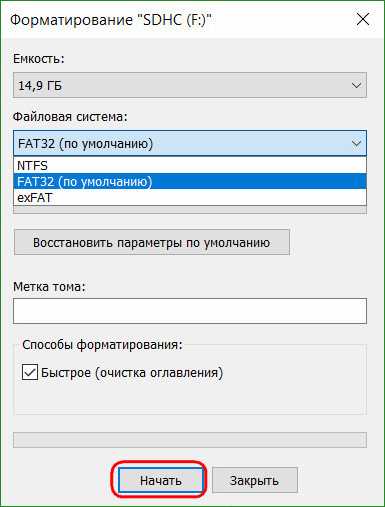
Скачать Sd Formatter
Flash Doctor
Flash Doctor — программа для восстановления флешки transcend. Сканирует диски на наличие ошибок и восстанавливает при помощи низкоуровневого форматирования. Работает не только с flash-накопителями, но и с жесткими дисками. Отличительной особенностью Flash Doctor является функция создания образов дисков. Полученные образы, в свою очередь, можно записывать на флешки.
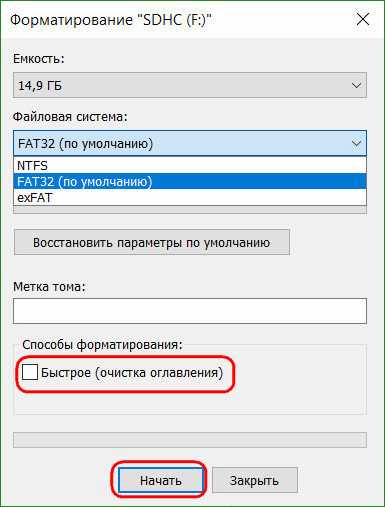
Скачать Flash Doctor
EzRecover
Самая простая программа для восстановления флешки Kingston в нашем списке. Но простота её – только внешняя. На самом деле EzRecover способна рассмотреть не определяющиеся в системе флеш-диски и восстановить их. EzRecover возвращает к жизни flash-накопители с меткой «Security Device» и (или) нулевым объемом. При всей кажущейся невзрачности, отлично справляется со своими задачами.
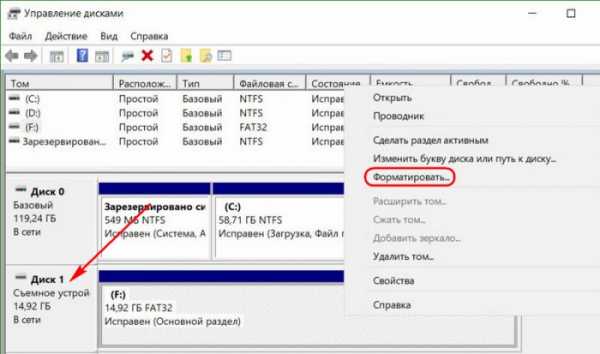
Скачать EzRecover
Вот такой список программ для восстановления флешек. Каждая имеет свои особенности, но все они отлично делают своё дело. Сложно рекомендовать какую-то конкретную. Не всегда Flash Doctor справится там, где не справится EzRecover, поэтому нужно иметь в арсенале набор из подобных программ.
Мы рады, что смогли помочь Вам в решении проблемы.Опишите, что у вас не получилось. Наши специалисты постараются ответить максимально быстро.
Помогла ли вам эта статья?
ДА НЕТlumpics.ru
Бесплатные программы для ремонта флешек
Вы можете исправить ошибки USB накопителя путем действий с драйверами, манипуляций в «Управлении дисками» Windows или с помощью командной строки (diskpart, format и пр. все команды командной строки тут), а также можно использовать утилиты и программы для ремонта флешек, предоставляемые как производителями, например, Kingston и Transcend, так и сторонними разработчиками. Также Вам будет полезен материал Как установить Windows 10 c флешки.
Сначала опишу фирменные утилиты популярных производителей — Kingston, Adata, Silicon Power и Transcend. Во второй половине статьи — подробное описание, как узнать контроллер памяти своего накопителя и найти программу, подходящую для работы с ним. Вам также будет интересно Как удалить заблокированные файлы и папки и Советы по настройке и оптимизации Windows.
Для восстановления работоспособности USB накопителей Transcend вы можете воспользоваться официальной утилитой JetFlash Online Recovery (ранее — JetFlash Recovery Tool).

Краткая инструкция: подключаем флешку, запускаем JetFlash Online Recovery и следуем указаниям мастера восстановления. При этом, вам доступны две опции: Исправить накопитель и стереть данные или оставить имеющиеся данные. Если способ с сохранением данных не помог, рекомендуется также попробовать вариант с очисткой флешки.
Скачать бесплатно программу для ремонта флешек Transcend можно на официальной странице
http://www.transcend-info.com/products/online_recovery_2.asp
Там же доступно подробное описание утилиты (на английском).
На официальном сайте Silicon Power в разделе «Поддержка» представлена утилита для ремонта флешек этого производителя — USB Flash Drive Recovery. Скачать бесплатно утилиту вы можете со страницы
http://www.silicon-power.com/support/su_dlc.php?type=software
Также у производителя Adata имеется своя утилита, помогающая исправить ошибки, если не удается прочитать содержимое флешки, Windows сообщает, что диск не отформатирован или вы видите другие ошибки, связанные с накопителем.
Утилита называется USB Flash Drive Online Recovery и доступна для загрузки на официальном сайте
http://www.adata.com.tw/index.php?action=ss_main&page=ss_usbdiy&lan=ru.
Если у Вас USB-накопитель Kingston DataTraveler HyperX 3.0, то на официальном сайте Kingston вы найдете программу, которая поможет отформатировать накопитель и вернуть его в состояние, которое он имел при покупке. Также для Вас Как сбросить Windows 10 к заводским настройкам.
В теории, это может помочь решить проблемы с флешкой. Официальная страница загрузки утилиты:
http://www.kingston.com/ru/support/technical/downloads?product=DTHX30&filename=kingston_format_utility
Бесплатная программа D-Soft Flash Doctor не привязана к какому-либо определенному производителю и, судя по отзывам, может помочь исправить проблемы с флешкой посредством низкоуровневого форматирования. Смотрите также Как самостоятельно восстановить работу Windows.
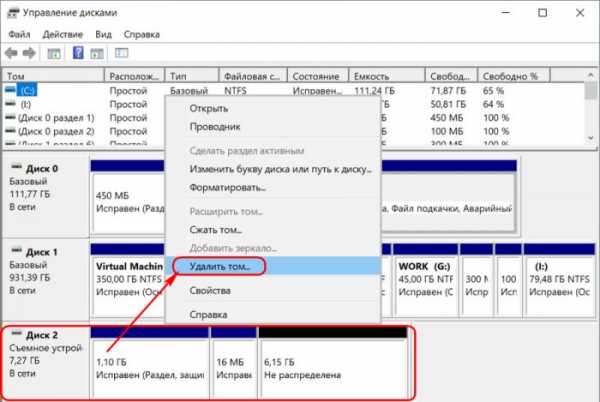
Кроме того, программа умеет создать образ флешки для последующей работы уже не над физическим накопителем (во избежание дальнейших неисправностей) — это может пригодиться, если вам требуется получить данные с Flash диска.
Если ни одна из вышеперечисленных утилит не подходит для того, чтобы восстановить работоспособность вашего USB накопителя, то Вы можете воспользоваться следующими шагами, чтобы найти нужную программу.
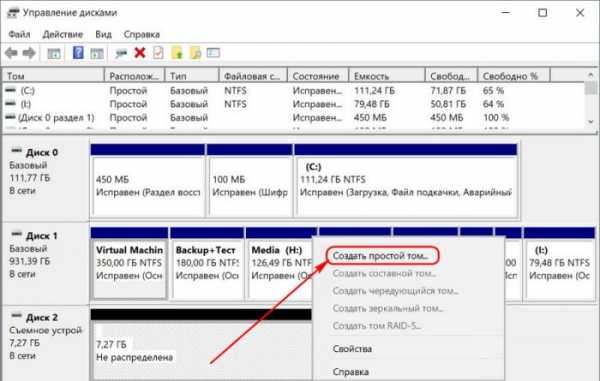
Загрузите утилиту Chip Genius, с помощью нее вы можете узнать, какой контроллер памяти используется в вашем накопителе, а также получить данные VID и PID, которые пригодятся на следующем шаге.
После того, как эти данные вам известны, зайдите на сайт iFlash http://flashboot.ru/iflash/ и введите в поле поиска VID и PID, полученные в предыдущей программе.
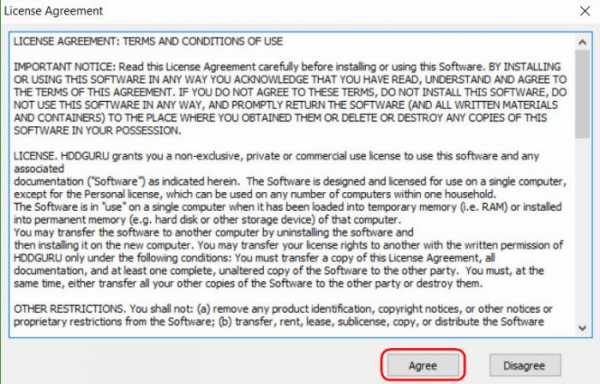
В результатах поиска, в столбце Chip Model обратите внимание на те накопители, в которых используется тот же контроллер, что и у вас и посмотрите на предлагаемые утилиты для ремонта флешки в столбце Utils. Остается только найти и скачать соответствующую программу, после чего посмотреть, подходит ли она для ваших задач.
Также для Вас подготовлены материалы Как определить неизвестные устройства в Windows и Как определить модель материнской платы.
elementarnov.ru
Восстановление флешки бесплатно (программы всех видов)
С ситуацией, когда флешка некорректно отображается (тут для начала можно попробовать форматирование) или информация на ней вдруг исчезла, рано или поздно встречается большинство пользователей. Но не стоит отчаиваться — вполне вероятно, что вы сами сможете реанимировать устройство и успешно восстановить сохраненные на ней фотографии и документы или «привести в чувство» файловую систему.
Благодаря нашим рекомендациям вы сможете сэкономить не только на услугах мастера, но и на специальных программах — мы рассмотрим исключительно бесплатное ПО для ремонта флеш-накопителей. Однако стоит также иметь в виду, что для устройств от разных производителей предназначены разные утилиты.
Если вы не знаете модель своего USB-накопителя
сделайте следующее:
Зайдите в меню Пуск и в строке «Выполнить» напишите mmc devmgmt.msc, после чего нажмите Enter. В разделе Контроллеры универсальной последовательной шины USB найдите своё «Запоминающее устройство для USB», выберите его и щелкните правой кнопкой мышки. Откройте Свойства, затем перейдите на вкладку Сведения и в дропдауне выберите пункт Код экземпляра устройства (или же Коды оборудования). Запишите или запомните PID и VID.
Затем зайдите на сайт FlashBoot.ru и введите в специальное поле данные VID и PID. После этого вы получите информацию о своем устройстве и утилитах, которые лучше всего подходят для его ремонта.
Восстановление флешки Transcend
Для восстановления устройств этого бренда лучше всего подходит официальная утилита Transcend RecoveRx. С её помощью вы сможете провести углубленный поиск уже удаленных файлов, которые впоследствии сможете также и восстановить: фото, документы, аудио и видеофайлы.
К слову, RecoveRx поддерживает все типы устройств хранения, среди которых карты памяти, MP3-плееры и внешние жесткие диски. Работает эта программа предельно просто — вам нужно всего лишь указать тип файлов или же выбрать все.
Второй способ — это он-лайн восстановление флешек из серии JetFlash Transcend. Чтобы им воспользоваться, необходимо загрузить JetFlash Online Recovery (при этом подключение к Интернету должно быть активно). После запуска средство автоматически восстановит все ваши данные.
Восстановление флешки Silicon Power
Если у вас флешка фирмы Silicon Power, вам повезло — производитель сотрудничает с компанией Recuva. Инструмент Recuva File Recovery предоставляет понятный интерфейс, позволит быстро просканировать устройство и отметить те, которые подлежат реинкарнации. Подробнее об особенностях работы указанной программы вы сможете прочитать здесь.
Восстановление флешки Kingston
В случае, если вы потеряли файлы на носителе этой фирмы, вам также может помочь утилита для восстановления флешки Recuva. Если же у вас возникли проблемы с работой устройства, то скорее всего, придётся провести форматирование, причем это сделать не средством Windows, а официальную утилиту Kingston Format Utility. Просто запустите её, выберете свой девайс и нажмите «Форматировать».
Восстановление флешки SanDisk
USB-накопители от SanDisk имеют гарантию пять лет, так что если вдруг вы столкнулись с неисправностями, смело идите в магазин или связывайтесь с производителем (e-mail: [email protected], тел.: + 7 (812) 243 16 92).
Для того, чтобы мгновенно восстановить файлы с флешки, вам подойдет утилита D-Soft Flash Doctor — просто выберете устройство и нажмите «Восстановить носитель».
Надеемся, наши рекомендации помогут вам спасти важную для вас информацию и продлить срок службы любимого девайса. Ведь нередко флешка — это больше, чем просто накопитель. Она может не только вмещать гигабайты данных, но также напоминать о ярких событиях и подчеркивать ваш стиль.
softobase.com
Восстановление USB флешки, как восстановить и вылечить флешку (не запускается)
Выбираем лучшие программы для восстановления флешек. Рассказываем, как восстановить usb флешку, реанимировать ее с помощью бесплатных утилит.
Флеш-накопитель – небольшое устройство для хранения информации (документы, музыка, видео, файлы), удобное для переноски и подключения в usb-порт, извлечения из компьютера, ноутбука. Содержит в себе контроллер и специальные чипы, хранящие информацию внутри микросхем.
Порой мы копируем файлы и забываем о них, а когда вспоминаем, то обнаруживаем, что ценные файлы либо стерты, либо удалены безвозвратно. Либо устройство сломалось, вы отформатировали разделы. Что поделать, часто цифровой flash-накопитель (чаще всего, контроллер в ней) ломается, генерирует ошибки, не открывается на ПК флешка — не пройдет и месяца. Однажды флешке может потребоваться восстановление. Причиной того, что компьютер не видит флешку, может быть:
- неправильная, неаккуратная эксплуатация flash-накопителя
- некорректное форматирование носителя информации
- некачественная флешка, купленная на рынке или задешево у китайца (вероятно, по ошибке)
- физическая или программная поломка флешки (наиболее вероятная причина)
- также поводом для неработоспособности может служить некорректно извлеченная флешка из компьютера или ноутбука. Это случается, когда нетерпеливый пользователь буквально вырывает flash-накопитель из usb-гнезда в процессе копирования или переноса файлов.
Причин, когда необходимо восстановить флеш-накопитель, который не открывается на компьютере или распознается с ошибками чтения, — множество. К счастью, на сегодняшний день специалисты из сервисных центров без проблем и ошибок помогут вам вернуть ценные файлы, восстановить работоспособность устройства. Программы для восстановления вернут файлы в целости и сохранности или хотя бы частично реанимируют данные на usb флеш-накопителе. Стоит процедура flash recovery это не таких уж малых денег, что заставляет задуматься о самостоятельном восстановлении usb флешки. Увы, бесплатные утилиты далеко не всегда полезны.
Для flash-накопителя, sd карт памяти в той же степени характерны все симптомы и последствия удаления цифровой информации. Это может быть случайное стирание, неосознанное или предумышленное удаление файлов с usb-накопителя, повреждение структуры, физические или механические повреждения контроллера или чипов памяти… Так или иначе, но восстановление флешки и sd карты – задача более чем актуальная для владельцев ПК. Поэтому первым делом ознакомьтесь с содержанием этого раздела.
Не открывается флешка: изучаем симптомы повреждения
В разделе по восстановлению мы поговорим об основных проблемах, связанных с восстановлением информации на flash- и secure digital накопителе. Как правило, это связано с аппаратным или программным повреждением флешки — если она не отрывается или не распознается корректно. Иногда изнашивается память, иногда выходит из строя контроллер. И драйверы usb-контроллера здесь не при чем. В некоторых случаях можно решить проблему самостоятельно и в результате сохранить файлы на флеш карте или починить chip, устройство, игнорируя ошибки считывания на компьютере. Перечислим только некоторые симптомы, свидетельствующие о поломке накопителя:
- ПК не видит флешку в списке доступных для чтения устройств
- не отображается флешка при подключении к ноутбуку или компьютеру (ОС не имеет значения)
- не читается флешка: хотя файлы можно видеть на usb-накопителе
Помощь по содержимому раздела «Восстановление флеш-накопителя» (Flash Recovery)
- Как восстановить удаленные файлы с флешки, если компьютер не «видит» usb накопитель — здесь я собрал лучшие программы, утилиты-реаниматоры, которые будут полезны для извлечения поврежденной информации, сканирования и поиска файлов, которые были помечены как «удаленные», правильного форматирования и устранения ошибок. Ведь, если вы не в курсе, при удалении данных вы их фактически не теряете, а попросту скрываете от своих и чужих глаз и делаете их доступными для перезаписи.
- Если не открывается флешка, то, возможно, вам приглянется эффективная программа для восстановления флешки и чипа информации DiskDigger (скачать!), одно из лучших приложений для флешки и ее восстановления вообще. Оно специализируется на флешках и картах памяти поддерживает большинство известных производителей и моделей usb-flash: это могут быть A-Data, Seagate, Transcend SD, Datatraveler, Silicon Power, Kingston, Samsung. Утилита совершенно бесплатна, и я предлагаю вам ознакомиться с обзором и инструкцией по эксплуатации на флеш- карте по вышеуказанной ссылке. А вот еще одна универсальная программа для восстановления флешки Unformat — пошаговое восстановление в проге я также проиллюстрировал в своем мануале. Происходит восстановление с usb-flash достаточно быстро, без каких-либо ошибок. Вдобавок вы можете указать глубину сканирования информации, область флешки и типы данных, которые требуется обнаружить и вернуть обратно, в указанную папку для сохранения. Поддерживается восстановление флешек: в списке — многие модели usb-накопителей, в том числе есть возможность «вылечить» флешку от производителей Silicon Power и Transcend. Unformat — программа для восстановления флешек. Ищет уничтоженную информации, недоступную при подключении флешки к компьютеру
- Небольшое руководство, относящееся к вопросу, как восстановить данные, ценную информацию на флешке и карте памяти — поиск причин, почему карточка не работает или ПК не видит флешку наравне с другими дисками (не распознается устройство, читается с проблемами, требует форматирования, зависает, выдает ошибку при копировании на карточку и проч.) флеш-накопитель. Диагностика неисправностей важна в подобных ситуациях, поскольку, не определив болезнь, нельзя излечить пациента, а то и легко загубить ему жизнь, орудуя не теми инструментами, используя не те методы и программы, которые способны оживить накопитель. В этой статье мы анализируем причины повреждения и возможные симптомы, которые приводят к необходимости восстановления flash-диска, secure digital, контроллера,memory chip’а и флеш-карты.
- Пробуем восстановить флешку собственными руками (при помощи инструкций и утилит, выложенных на сайте) и при этом качественно — как своими руками решить проблемы — устранить поломку на карте sd, реанимировать контроллер, правильно отформатировать, припаять отошедший контакт или чип памяти, отсканировать информацию и обработать битые секторы на flash’ке, разделы с ошибками чтения. Правда, описанные методы требуют известной сноровки и опыта владения указанными инструментами.
- Ремонтируем флешку, если она не открывается на компьютере или не отображается корректно. Что такое «VID&PID», как расшифровывается эта аббревиатура и что делать, когда не распознается или не открывается устройство. Пояснение терминологии, без которой сложно себе представить восстановление для флешки, данных и цифровой информации на ней.
- Восстановление данных с flash’ки — тестирование 5 добротных программ, у каждой из которых есть примечательные особенности при работе с памятью или чипом накопителя.
Восстановление usb-флешки и карты памяти. Утилиты для форматирования
Один из наилучших способов реанимации флеш-карты Jetflash – переформатировать его заново, на низком уровне. Как правило, подобные меры предпринимаются, когда flash-накопитель не читается. По возможности, нужно спрашивать производителя памяти (скажем, A Data, Seagate, Transcend SD, Datatraveler или др.), есть ли у них фирменные утилиты или свежие драйверы для реконструкции. Пролистайте содержание этого раздела для помощи, и вы увидите несколько статей по теме низкоуровневого форматирования накопителя. К счастью, в операционной системе Windows 7 и выше имеются средства для форматирования flash-устройства без использования сторонних приложений компьютера. Одна из таких программ для флешки – HP USB Disk Storege Format Tool.
Диагностическое форматирование флеш карты в программе для восстановления флешек HP USB Disk Storege FormatУтилита для восстановления флешки HDD Low Level Format Tool
Многие знают, что программа HDD Regenerator используется для помощи при оживлении жестких дисков (HDD), однако не многие знают, что она подходит и такого устройства, как флэшка. Суть программы – обнаружение битых bad-секторов на устройстве с последующей обработкой полученной информации, в зависимости от контроллера и модели памяти, на низком уровне доступа по usb. В результате вы получаете рабочее устройство, которое сможет копировать файлы без ошибок чтения и записи. Это в значительной мере способствует восстановлению флешек, если компьютер их не видит. Программа HDD Regenerator снабжена инструкцией по восстановлению, к тому же, на сайте softdroid.net recovery вы можете найти руководство по использованию утилиты и корректному форматированию (см. через поиск). Cкачать программу для восстановления флешки можно непосредственно по ссылке, размещенной на странице обзора HDD Regenerator’а.
Открываем и диагностируем проблемную флешку в программе HDD Low Level FormatК слову, в других разделах на сайте Softdroid вы найдете и другие программы для восстановления флешек (например, Flash Recovery или JetFlash Recovery Tool), но советуем вначале изучить всю информацию, собранную в этом разделе. Надеемся, после предпринятых мер комп увидит вауш флешку.
Почему вы не указываете о стоимости продукта, перед тем как скачать программу для восстановления флешки и установить ее?
Ответ. Скачать все упомянутые программы для восстановления флешки вы можете на официальном сайте. На Softdroid опубликованы только обзоры – у нас нет физической возможности обновлять информацию о стоимости представленных продуктов. Когда вы скачиваете ознакомительную версию программы, она бесплатна. Далее смотрите информацию о стоимости у разработчика либо по окончанию trial-срока у вас появится уведомление.
Задайте нам вопрос по восстановлению флешки
Специалисты сайта softdroid.net помогут восстановить данные. Вы задаете вопрос — мы бесплатно отвечаем на него (ответ вы получите по почте).
Вопрос может быть не связан с восстановлением файлов. Главное требование — детально опишите проблему, сформулируйте ее так, чтобы не пришлось расшифровывать ваше послание.
Задать вопрос
softdroid.net
Ремонт флешки своими руками. Программа для ремонта флешек :: SYL.ru
Наверное, не осталось в нашем современном обществе тех, кто бы не пользовался USB-накопителями, MP3-плеерами и прочими устройствами, использующими флеш-память. И наверняка каждый сталкивался с различными проблемами относительно этих носителей: «Устройство не опознано», «Нет доступа», «Система не может закончить форматирование» и прочее и т.п.
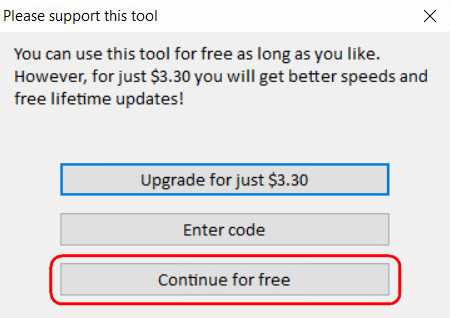
В этой статье попробуем ответить на основные вопросы, с которыми сталкиваются владельцы повреждённых USB-накопителей – ремонт флешки и её реанимация. Опишем наиболее частые ошибки пользователей вкупе с реальными советами и последовательностью действий в тех или иных случаях.
Но для начала стоит уточнить некоторые нюансы. Восстановление и ремонт носителя – это разные вещи, а значит, подход и результат будут отличаться друг от друга. Ремонт флешки своими руками чреват потерей данных, но в итоге вы можете получить вполне работоспособное устройство, которое прослужит вам ещё долгое время (при правильном использовании), а процесс восстановления включает в себя только возврат информации без «хирургического» вмешательства.
Симптомы повреждённого USB-накопителя
- Не определяется операционной системой.
- Сообщение типа: «накопитель защищён от копирования».
- Флешку «не видно» на более чем 3 компьютерах.
- Светодиод не горит или мигает.
- Проводник Windows не может отобразить содержимое.
- Файловая система распознаёт устройство как виртуальный привод или не видит вовсе.
- Повреждена структура каталогов и файлов (отмечается при попытке форматирования).
- Каждая вторая или третья попытка установки накопителя заканчивается сообщением: «неопознанное USB-устройство».
Список проблем, когда требуется ремонт флешки, весьма внушителен, но основной подход вполне универсален и его можно вообще свести всего лишь к двум главным действиям.
Если у вас получается прочитать аналогичные накопители на том же компьютере, на котором вы пытаетесь работать с проблемной флешкой, значит, проблема упирается только в носитель. Здесь могут быть неполадки с USB-разъёмом, повреждённый порт (с этой причины всегда начинают ремонт флешки Kingston) или неисправный чип памяти.
Прежде всего, стоит попробовать прочитать ваш накопитель на другом компьютере. Некоторые виды флешек щепетильно относятся к usb-разъёмам, для корректной работы им нужен специальный приёмник. Если на других компьютерах носитель читается, то возможно, требуется некоторый «апгрейд» вашего USB-порта.
Если ни один из вариантов не дал результатов, то можно попытаться прочитать устройство на максимально «чистой» операционной системе без установленных драйверов, софта и прочих программ, которые могут конфликтовать с флешкой. Для этого достаточно запустить систему в безопасном режиме, где все устройства работают в базовом состоянии. Если в этом случае флешка видна и информация читается, то проблему нужно искать в стороннем софте, а не в накопителе.
Если даже и этот способ не смог принести никаких результатов, то проблема в программной части накопителя. Также, перед тем как делать ремонт USB-флешки, нужно понимать, что нередки случаи заводских дефектов и окончания срока эксплуатации, т.е. циклы перезаписи исчерпаны (для стандартного накопителя этот цикл ограничен примерно 100 тыс. записей). В этих случаях нужно обращаться к изготовителю либо просто поменять флешку.
Ремонт флешки своими руками
В принципе, все накопители созданы в одном ключе и схожи друг с другом. При реанимации флешки может потребоваться полная перепрошивка устройства и последующее форматирование.
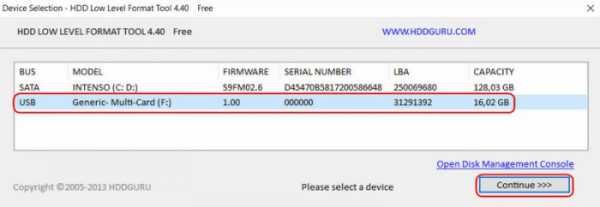
Прошивкой принято считать заводское форматирование, а в домашних условиях это форматирование при помощи специальных утилит от фирмы-изготовителя (скачать такую утилиту можно на официальном сайте устройства).
Определяем VID&PID
Ключ к разгадке USB-накопителя – это контроллер, штука довольно хитрая и сложная, но без этой детали ремонт станет сложнее в разы. Главная загвоздка состоит в том, что все производители флешек используют при выпуске разные модели и типы контроллеров, и там могут переплетаться не только свои, но и чужие наработки вместе с какими-то ноу-хау. Поэтому точно и с первого раза определить, какой именно контроллер перед вами, не всегда возможно.
Можно пойти варварским путём и распотрошить брелок, тогда вы точно будете знать, что и «как» перед вами, но этот способ наверняка не всем по нраву. Поэтому лучше прибегнуть к стороннему софту, благо что программа для ремонта флешек не такая уж и редкость. Рассмотрим несколько полезных утилит, определяющих контроллер флешки (VID&PID).
ChipEasy
Простая, полезная и интуитивная программа для реанимации флешек. Интерфейс крайне дружелюбен к пользователю и переведён на русский язык.
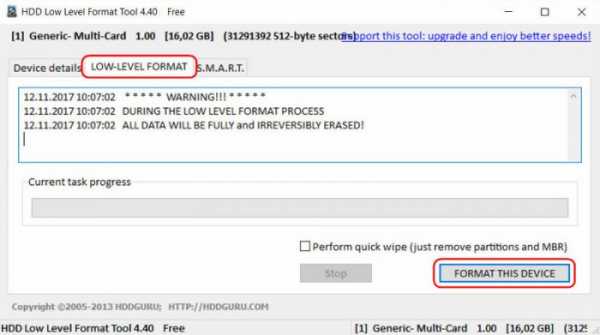
Утилита способна узнать производителя вместе с моделью USB-носителя. Отлично подходит для марок Transcend и Kingston. Если нужен ремонт флешки своими руками, то первым делом стоит освоить данный продукт.
FDIE (Flash Drive Information Extractor)
Утилита «заточена» главным образом под носитель Silicon Power. Даст всю необходимую информацию о VID&PID, контроллере, модели и типе USB-накопителя. Одно из главных достоинств программы – это детальность информации: утилита для ремонта флешки все данные скомпонует, при желании обобщит и выдаст результат удобным списком.
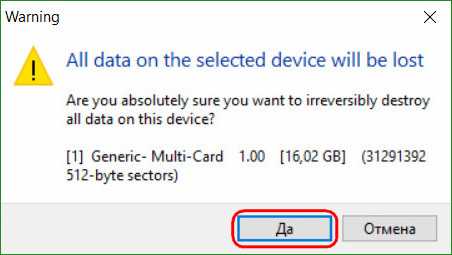
Также имеется непрофессиональная версия перевода на русский язык в свободном доступе, хотя можно обойтись и без него – программа имеет небогатый и вполне понятный интерфейс.
CheckUDisk
Программа отличается высокой скоростью сканирования информации с носителя для последующего определения VID&PID. Детализация данных для определения контроллера и типа носителя выполняется на уровне аналогичной FDIE.
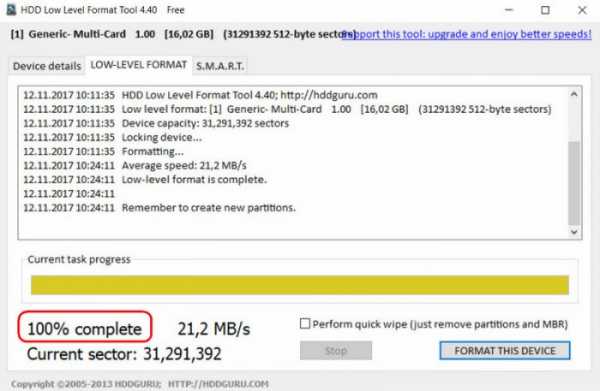
Программа для ремонта флешек проста, понятна и имеет дружелюбный интерфейс, схожий с ChipEasy. При желании можно скачать любительскую версию русифицированного продукта, если возникнут какие-то проблемы с переводом.
Перепрошивка
После того как одна из вышеперечисленных утилит сможет вам указать на VID&PID, необходимо найти нужную программу для перепрошивки и последующего форматирования на официальных сайтах производителей. Но и здесь не всё так просто. Ремонт флешки состоит из двух частей: прошивка и формат, но некоторые типы устройств просто не предназначены для перепрошивания, и в этом случае брелок с флешкой можно просто повесить на стенку и сходить в магазин за новой.
Редкие типы флеш-накопителей
Малоизвестные или сверхъёмкие USB-носители восстанавливаются более проблематично в отличие от свои стандартных собратьев. Ремонт флешки такого типа очень часто сопровождается аппаратными проблемами вроде повреждённых секторов. В таких случаях носитель подключается как второй HDD через специальный recovery-переходник, затем проводится процедура восстановления данных вышеописанными способами.
Подводя итог
Качественный и в то же время бесплатный ремонт флешки – процедура весьма прозрачная, которая может вам помочь далеко не во всех случаях. Если ваше устройство обладает ценной информацией либо дорого само по себе, имеет смысл обратиться в специализированный сервисный центр, где толковые специалисты помогут вам не только спасти информацию, но и дать вторую жизнь вашей флешке. В противном случае положительных результатов вам никто гарантировать не сможет, и действовать вы будете только на свой страх и риск.
Всегда помните о простых правилах хранения информации: копии и ещё раз копии. Купите две флешки, зарезервируйте место на винчестере для копий. Потраченное время на процедуру бэкапа несоизмеримо со временем, потраченным на восстановление и ремонт любого носителя.
www.syl.ru
| Название | Описание | Ссылка |
|---|---|---|
| MyDiskTest v2.50 | Лучшая программа для тестирования USB Flash носителей на предмет наличия сбойных участков. Помогает в случаях когда флэшка распознаётся системой но при записи на неё часть информации теряется вообще или после записи считывается с ошибками. Программа находит плохие участки на флэшке и помечает их так, чтобы больше на них не записывались данные. Внимание! После использования большинства программ из набора все данные на флэш НЕ сохранятся. | MyDiskTest v2.50 |
| USB Flash Memory Recovery Programs | Набор из более чем 50-и утилит по восстановлению USB Flash носителей информации, помогает, когда флэшки не определяются вообще, когда неверно указан размер флэшки, когда невозможно записать на флэшку или флэшка не определяется в системе. Внимание! После использования большинства программ из набора все данные на флэш НЕ сохранятся. | Сборка готовится и скоро будет доступна для скачивания |
| EzRecover | Утилита восстановления USB Flash, помогает, когда флэш определяется как Security Deviсe, вообще не определяется или показывает 0Mb объем. Для того чтобы EzRecovery увидел флэшку надо после запуска программы и выдачи сообщение об ошибке вынуть флешку и снова вставить ее и тогда все путем. Внимание! После использования программы все данные на флэш не сохранятся. | EzRecover |
| U-Storage Tool 2.9 | Для запуска Recover Disk необходимо чтобы флэш определилась как U-storage cоntroller, а для этого нужно ставить драйвера под флэш из комплекта U-Storage | U-Storage Tool 2.9 |
| HP Drive Key Boot Utility 7.41.3790.0 | Утилита позволяет сделать вашу флэш-карточку загрузочной. Для загрузки с USB Flash в биосе материнской платы необходимо поставить закладку — загрузка с USB. | HP Drive Key Boot Utility 7.41.3790.0 |
| F-Recovery for CompactFlash 2.1 | Утилита позволяет восстанавливать удалённые фотографии и видеосюжеты с карточек CompactFlash после форматирования или ошибок записи. | F-Recovery for CompactFlash |
| F-Recovery for MemoryStick 2.1 | Утилита позволяет восстанавливает удалённые фотографии и видеосюжеты с карточек MemoryStick после форматирования или ошибок записи. | F-Recovery for MemoryStick |
| F-Recovery for miniSD 1.8 | Утилита позволяет восстанавливать удалённые фотографии и видеосюжеты с карточек miniSD после форматирования или ошибок записи. | F-Recovery for miniSD |
| F-Recovery for MultiMediaCard 1.8 | Утилита позволяет восстанавливать удалённые фотографии и видеосюжеты с карточек MMC после форматирования или ошибок записи. | F-Recovery for MultiMediaCard |
| F-Recovery for SD 2.5 | Утилита позволяет восстанавливать удалённые фотографии и видеосюжеты с карточек SD после форматирования или ошибок записи. | F-Recovery for SD |
| F-Recovery for SmartMedia 1.9 | Утилита позволяет восстанавливать удалённые фотографии и видеосюжеты с карточек SmartMedia после форматирования или ошибок записи. | F-Recovery for SmartMedia |
| F-Recovery for xD-Picture Card 2.5 | Утилита позволяет восстанавливать удалённые фотографии и видеосюжеты с карточек xD-Picture Card после форматирования или ошибок записи. | F-Recovery for SmartMedia |
| Flashnul 1.0 RC1 | Программа, позволяющая произвести диагностику и исправление программных ошибок Flash накопителей. Сменные носители на базе flash-памяти (такие как usb-flash drives, SD, MMC, MS,XD, MD, CompactFlash, etc) в силу ряда особенностей (hot-plug подключение, воздействие статики, влаги, температуры, механических воздействий при траспортировке, естественный износ из-за ограниченного числа циклов чтения/записи) относительно часто выходят из строя. И если простые дефекты вроде «не определяется», «ошибки записи» обнаруживаются относительно просто, то диагностика более сложных дефектов представляет из себя весьма нетривиальную задачу. Для решения этой задачи и была создана утилита flashnul. Разработчик: George Shuklin | Flashnul 1.0 RC1 |
| Название | Описание | Ссылка |
| Ah210 1.65 Repair Tool | Утилита для восстановления USB флэш накопителей Apacer серии Ah210 | Ah210 1.65 Repair Tool |
| HS120 Handy Steno 2.9.1.9 Repair Tool | Утилита для восстановления USB флэш накопителей Apacer серии HS120 | HS120 Handy Steno 2.9.1.9 Repair Tool |
| Ah223 Handy Steno 2.0 Flash Disk Utility | Утилита для восстановления USB флэш накопителей Apacer серии Ah223 | Ah223 Handy Steno 2.0 Flash Disk Utility |
| Ah223 Handy Steno 2.9.1.9 Repair Tool | Утилита для восстановления USB флэш накопителей Apacer серии Ah223 | Ah223 Handy Steno 2.9.1.9 Repair Tool |
| Ah224 Handy Steno 2.9.1.9 Repair Tool | Утилита для восстановления USB флэш накопителей Apacer серии Ah224 | Ah224 Handy Steno 2.9.1.9 Repair Tool |
| Ah225 Handy Steno 2.9.1.9 Repair Tool | Утилита для восстановления USB флэш накопителей Apacer серии Ah225 | Ah225 Handy Steno 2.9.1.9 Repair Tool |
| Ah229 1.65 Repair Tool | Утилита для восстановления USB флэш накопителей Apacer серии Ah229 | Ah229 1.65 Repair Tool |
| Ah230 1.65 Repair Tool | Утилита для восстановления USB флэш накопителей Apacer серии Ah230 | Ah230 1.65 Repair Tool |
| Ah260 Handy Steno 2.9.1.9 Repair Tool | Утилита для восстановления USB флэш накопителей Apacer серии Ah260 | Ah260 Handy Steno 2.9.1.9 Repair Tool |
| Ah261 plus Handy Steno 2.9.1.9 Repair Tool | Утилита для восстановления USB флэш накопителей Apacer серии Ah261 plus | Ah261 plus Handy Steno 2.9.1.9 Repair Tool |
| HN202 Handy Steno 2.9.1.9 Repair Tool | Утилита для восстановления USB флэш накопителей Apacer серии HN202 | HN202 Handy Steno 2.9.1.9 Repair Tool |
| HC202 Handy Steno 2.9.1.9 Repair Tool | Утилита для восстановления USB флэш накопителей Apacer серии HC202 | HC202 Handy Steno 2.9.1.9 Repair Tool |
| HT202 Handy Steno 2.9.1.9 Repair Tool | Утилита для восстановления USB флэш накопителей Apacer серии HT202 | HT202 Handy Steno 2.9.1.9 Repair Tool |
| HA202 Handy Steno 2.9.1.9 Repair Tool | Утилита для восстановления USB флэш накопителей Apacer серии HA202 | HA202 Handy Steno 2.9.1.9 Repair Tool |
| Ah303 Handy Steno 2.9.1.9 Repair Tool | Утилита для восстановления USB флэш накопителей Apacer серии Ah303 | Ah303 Handy Steno 2.9.1.9 Repair Tool |
| HT203 Handy Steno 2.9.1.9 Repair Tool | Утилита для восстановления USB флэш накопителей Apacer серии HT203, 200X | HT203 Handy Steno 2.9.1.9 Repair Tool |
| HT203 Handy Steno 2.9.1.9 Repair Tool | Утилита для восстановления USB флэш накопителей Apacer серии HT203, 200X | HT203 Handy Steno 2.9.1.9 Repair Tool |
| HC212 Handy Steno 2.9.1.9 Repair Tool | Утилита для восстановления USB флэш накопителей Apacer серии HC212 | HC212 Handy Steno 2.9.1.9 Repair Tool |
| Ah320 Low Level Format Utility | Утилита для восстановления и форматирования USB флэш накопителей Apacer серии Ah320 | Ah320 Low Level Format Utility |
| Ah320 Handy Steno 2.9.1.9 Repair Tool | Утилита для восстановления USB флэш накопителей Apacer серии Ah320 | Ah320 Handy Steno 2.9.1.9 Repair Tool |
| Ah321 Handy Steno 2.9.1.9 Repair Tool | Утилита для восстановления USB флэш накопителей Apacer серии Ah321 | Ah321 Handy Steno 2.9.1.9 Repair Tool |
| Ah322 Handy Steno 2.9.1.9 Repair Tool | Утилита для восстановления USB флэш накопителей Apacer серии Ah322 | Ah322 Handy Steno 2.9.1.9 Repair Tool |
| Ah323 Handy Steno 2.9.1.9 Repair Tool | Утилита для восстановления USB флэш накопителей Apacer серии Ah323 | Ah323 Handy Steno 2.9.1.9 Repair Tool |
| Ah324 64GB NTFS Format tool | Утилита для форматирования USB флэш накопителей Apacer серии Ah324 | Ah324 64GB NTFS Format tool |
| Ah325 Handy Steno 2.9.1.9 Repair Tool | Утилита для восстановления USB флэш накопителей Apacer серии Ah325 | Ah325 Handy Steno 2.9.1.9 Repair Tool |
| Ah420 Low Level Format Utility | Утилита для восстановления и форматирования USB флэш накопителей Apacer серии Ah420 | Ah420 Low Level Format Utility |
| Ah420 Handy Steno 2.9.1.9 Repair Tool | Утилита для восстановления USB флэш накопителей Apacer серии Ah420 | Ah420 Handy Steno 2.9.1.9 Repair Tool |
| Ah421 Handy Steno 2.9.1.9 Repair Tool | Утилита для восстановления USB флэш накопителей Apacer серии Ah421 | Ah421 Handy Steno 2.9.1.9 Repair Tool |
| Ah422 Handy Steno 2.9.1.9 Repair Tool | Утилита для восстановления USB флэш накопителей Apacer серии Ah422 | Ah422 Handy Steno 2.9.1.9 Repair Tool |
| Ah423 Handy Steno 2.9.1.9 Repair Tool | Утилита для восстановления USB флэш накопителей Apacer серии Ah423 | Ah423 Handy Steno 2.9.1.9 Repair Tool |
| Ah424 Handy Steno 2.9.1.9 Repair Tool | Утилита для восстановления USB флэш накопителей Apacer серии Ah424 | Ah424 Handy Steno 2.9.1.9 Repair Tool |
| Ah425 Handy Steno 2.9.1.9 Repair Tool | Утилита для восстановления USB флэш накопителей Apacer серии Ah425 | Ah425 Handy Steno 2.9.1.9 Repair Tool |
| Ah426 Handy Steno 2.9.1.9 Repair Tool | Утилита для восстановления USB флэш накопителей Apacer серии Ah426 | Ah426 Handy Steno 2.9.1.9 Repair Tool |
| Ah428 Handy Steno 2.9.1.9 Repair Tool | Утилита для восстановления USB флэш накопителей Apacer серии Ah428 | Ah428 Handy Steno 2.9.1.9 Repair Tool |
| Ah521 Handy Steno 2.9.1.9 Repair Tool | Утилита для восстановления USB флэш накопителей Apacer серии Ah521 | Ah521 Handy Steno 2.9.1.9 Repair Tool |
| AH522 Handy Steno 2.9.1.8A Repair Tool | Утилита для восстановления USB флэш накопителей Apacer серии AH522, 200x | AH522 Handy Steno 2.9.1.8A Repair Tool |
| AH620 Resizing Tool-V1104.8014.0.13 | Утилита для изменения размера USB флэш накопителей Apacer серии AH620 | AH620 Resizing Tool-V1104.8014.0.13 |
| ACE Compressor 2.06 | Утилита ACE Compressor | ACE Compressor 2.06 |
| Название | Описание | Ссылка |
| Memory Stick Formatter | Утилита предназначена для форматирования карточек Memory Stick. Помогает вернут оригинальный объем карточки, а также помогает в случаях, когда компьютер не распознает карточку. Предназначена для карточек: «Memory Stick», «MagicGate Memory Stick», «Memory Stick Duo», and «Memory Stick (with Memory Select Function)», Sony brand «Memory Stick PRO» and «Memory Stick PRO Duo». Внимание! После использования программы все данные на флэш не сохранятся. | Memory Stick Formatter |
| iFormat | Для флэшек USB 1.1 на контроллере iCreate i5062. Помогает вернуть реальный объём поддельных флэшек Sony. | iFormat |
| iFormat | Для флэшек USB 2.0 на контроллере iCreate i5122. Помогает вернуть реальный объём поддельных флэшек Sony. | iFormat |
| PortFree Production Program 3.27 | С помощью этой утилиты вы сможете увидеть реальный объём вашей флэшки, соответственно узнать подделка у вас или нет, отформатировать на реальный объём. | PortFree Production Program 3.27 |
| Название | Описание | Ссылка |
| Seitec USB Flash Utility | Фирменная утилита для Seitec, форматирование и проверка на ошибки. | Seitec USB Flash Utility |
| Название | Описание | Ссылка |
| SecureCell Plus Utility for CellDiskPlus | Утилита помогает когда имеются проблемы с форматированием, когда показывается неправильный объём, когда есть бэд блоки на флешке. | SecureCell Plus Utility for CellDiskPlus |
| SecureCell Utility for KeyDisk (Model FCD-8Kb) | Утилита помогает когда имеются проблемы с форматированием, когда показывается неправильный объём, когда есть бэд блоки на флешке. | SecureCell Utility for KeyDisk (Model FCD-8Kb) |
| SecureCell Plus Utility for KeyDisk (Model FCD- (16Kb -256Kb)) | Утилита помогает когда имеются проблемы с форматированием, когда показывается неправильный объём, когда есть бэд блоки на флешке. | SecureCell Plus Utility for KeyDisk (Model FCD- (16Kb -256Kb)) |
| Название | Описание | Ссылка |
| JetFlash 120 mFormat Utility v4.7 | Фирменная утилита от Transcend для форматирования Jetflash. | JetFlash 120 mFormat Utility v4.7 |
| JetFlash Recovery Tool V1.0.5 | Более поздняя утилита для восстановления (ремонта) USB Flash Transcend | JetFlash Recovery Tool V1.0.5 |
| AlcorMP AU698X | Одна из лучших программ для ремонта флэшек Transcend семейства JF. (Основанных на контроллерах Alcor AU). Решает следующие проблемы: Флэшка не форматируется, наличие бэд-блоков, неверный или 0-ой объём памяти флэшки, залочилась на запись или чтение и т.п. Внимание! После использования программы все данные на флэш не сохранятся. | AlcorMP |
| JetFlash 120 Recovery Tool | Фирменная утилита от Transcend для восстановления Jetflash. Решение проблемы при форматировании Jetflash при появлении ошибки «No JetFlash found!»
| JetFlash 120 Recovery Tool |
| T.sonic 310 | Подборка программ для работы с флэшкой (MP3 плеером). Ввключены программы для форматирования , восстановления данных, разблокировки и много других (Format.exe, LockSev.exe recovery.exe, UDisk98.exe, UDiskNT.exe) | T.sonic 310 |
| Transcend Drivers | Подборка драйверов для флэшек Transcend. | Transcend Drivers |
| Название | Описание | Ссылка |
| Format Utility For Adata Flash Disk PD-0.1.2.3.4.5 | Утилита для форматирования флэшек, исправления ошибок и т.п | Format Utility For Adata Flash Disk PD-0.1.2.3.4.5 |
| MPTool (UT163 Multi-Devices Production Tool) v3.9.8.0 | Утилита предназначена для ремонта флэш дисков на контроллерах UT163 фирмы UsBest. Большинство флешек A-Data основаны именно на этом контроллере. Внимание: После ремонта флэшки этой утилитой, данные восстановить будет невозможно! | MPTool (UT163 Multi-Devices Production Tool) v3.9.8.0 |
| Название | Описание | Ссылка |
| Secure Utility Installer 1.1 | Утилита временно без описания. | Secure Utility Installer 1.1 |
| Format and Read/Write Check Utility | Утилита предназначена для форматирования flash SanDisk. Проверяет устройство на ошибки. | Format and Read/Write Check Utility |
| Windows 98 Driver | Драйвера для USB Flash SanDisk под Windows 98. | Windows 98 Driver |
| Название | Описание | Ссылка |
| UStorage драйвер для Windows 98 | UStorage драйвер для Windows 98 для ED717T, ED801T, ED722T | UStorage драйвер для ED717T, ED801T, ED722T |
| Драйвер Windows 98 & USB MEMORY BAR Tool v1.0.3.9 | Драйвер для Windows 98 & USB MEMORY BAR Tool утилита для ED717M1, ED801M1, ED722M1 | утилиту для ED717M1, ED801M1, ED722M1 |
| Драйвер & утилита USB MEMORY BAR Tool v1.0.2.4 | Драйвер & утилита USB MEMORY BAR Tool v1.0.2.4 для ED717M, ED722M | утилиту для ED717M, ED722M |
| Утилита Mformat | ED3xSB (служит для переформатирование USB-драйва. Как обычно, возможно два типа форматирования — быстрое и полное (quick и full). После форматирования, установленный пароль снимается | утилиту Mformat |
| Утилита PassID | ED3xSB (родная системная утилита, служит для паролирования доступа к хранящейся на нем информации) | утилиту PassID |
| UMSD Tool | UMSD Tool для ED13xTE1 | UMSD Tool |
| Утилита PCLock | Утилита PCLock для ED13xTE1 | PCLock |
| Утилита Flashmail | Утилита Flashmail для ED13xTE1 | Flashmail |
| Утилита SecrecZip | Утилита SecrecZip для ED13xTE1 | SecrecZip |
| Название | Описание | Ссылка |
| USB Disk Pro, Version 2.65 | USB Disk Pro — последняя утилита позволяющая пользователям создавать, менять и пользоваться секретной партицией на своем устройстве. USB Disk Pro is the latest security application that will enable users to create, resize, or eliminate security partitions on their Patriot Xporter Flash Drive family. Users who choose to eliminate their security partition and have one single public partition can also use this application to resize their security partition to «0MB». That will completely eliminate the security partition converting the drive into one whole partition. | USB Disk Pro, Version 2.65 |
| Make Bootable | Make Bootable is a useful application utility that will allow users to transform their Patriot Xporters and Xporter XT to a bootable USB storage device. This will enable users to boot from the USB drives for necessary tasks that are conducted within in a DOS environment. | Make Bootable |
| PC Lock | PC Lock is a handy application utility that will enable users to lock their PC preventing their computer from being used or viewed by anyone other than the user. When executed and enabled, the PC will be locked from any usage from the time their Xporter Flash Drive is unplugged from the computer. The PC can only be unlocked when the Xporter is plugged into the computer. | PC Lock |
| Win98 Drivers | Driver for Xporter USB flash drive family. This driver package should only be used in the Windows 98 platform. Users operating under Windows ME, 2K, and XP should not use this driver package as our Patriot Xporter drives offer driverless functionality under those environments. | Win98 Drivers |
| Название | Описание | Ссылка |
| SD Memory Card Formatting Software | Предназначена для: | SD Memory Card Formatting Software |
| Название | Описание | Ссылка |
| Format.exe | Родная утилита для форматирования флэшек Traxdata, возвращает реальный обьем, убирает бэд блоки. | Format.exe |
| Windows98 Driver | Родной драйвер для флэшки под операционную систему windows98 (win98se) | Windows98 Driver |
| Manual | Документация | Manual |
| Название | Описание | Ссылка |
| FORMAT v30112 | Фирменная утилита для флешек PQI. Позволяет форматировать, управлять разделами, создавать скрытые и запароленные разделы. | FORMAT v30112 |
| PQI_LowFormat | Утилита для низкоуровневого форматирования флеш на контроллерах PQI. | PQI LowFormat |
| Название | Описание | Ссылка |
| MXT6208+A MPTool V2.0 | Утилита для восстановления флешек на контроллере MXTronics MXT6208A. Помогают китайским флешкам Kingstone и некоторым Sony подделкам. | MXT6208+A MPTool V2.0 |
| Phison Preformat v1.30 | Утилита для восстановления флэш на контроллерах Phison серии UP10, UP11 (PS2136 и другие). Флєшки Kingstone часто собираются на контроллерах Phison, так что пробуйте. Внимание: После ремонта флэшки этой утилитой, данные восстановить будет невозможно! | Phison Preformat v1.30 |
| Название | Описание | Ссылка |
| CBM2090E2091 MPTool v1.9.13 | Утилита для флеш дисков на контроллерах фирмы Chipsbank CBM2090E и CBM2091. Такие контроллеры часто стоят в флешках TakeMS. Внимание: После ремонта флэшки этой утилитой, данные восстановить будет невозможно! | CBM2090E2091 MPTool v1.9.13 |
| Название | Описание | Ссылка |
| OTI PT Multi Device PTMD v2.9.0.11 | Фирменная утилита для низкоуровнего форматирования и восстановления флеш для контроллеров OTI. Поддерживает контроллеры: 2167, 2166, 2169M, 2165, 2168, 2168B5, 2169SB5, 2189SB3, 2168B6, 2168SB6, 6828, 6128 и другие. Такие контроллеры стоят, как правило, в флэшках LG и KingMax. Могут быть в других производителях. Убеждаемся, что в вашей флешке стоит контроллер OTI. Устанавливаем программу, подключаем флешку. Если не определится, заходим в меню Driver > Reinstall. Если определилась, вы увидите параметры флеш и она будет иметь статус «Waiting». Затем переходим в меню Tools и выбираем подменю параметров вашего контроллера. После всех манипуляций выделяем строку с флэш и нажимаем Enter. Настройки сохранятся в контроллер, если не будет ошибок записи, статус изменится на «Pass». Внимание: После ремонта флэшки этой утилитой, данные восстановить будет невозможно! | OTI PT Multi Device PTMD v2.9.0.11 |
| Название | Описание | Ссылка |
| SMI Mass Production Tool | Утилита для флэш на контроллерах фирмы Silicon Motion. Поддерживает контроллеры: SM321, SM324, SM325. Такие контроллерры устанавливались в флэшках Corsair, Lg, A-data, Samsung, Super Talent, OCZ ATV, GoodRam. Поэтому эта утилита им должна помочь. Внимание: После ремонта флэшки этой утилитой, данные восстановить будет невозможно! | SMI Mass Production Tool |
| Название | Описание | Ссылка |
| Silicon Power Formatter | Утилита для форматирования флешек Silicon Power. 100% подходит для форматирования флешек на контроллере: PS2251-03-Q. Помогает когда стандартные средства форматирования не могут отформатировать и выдают сообщение, что диск защищён от записи. Внимание: После форматирования флэшки этой утилитой, данные восстановить будет невозможно! | Silicon Power Formatter |
www.sector.biz.ua

